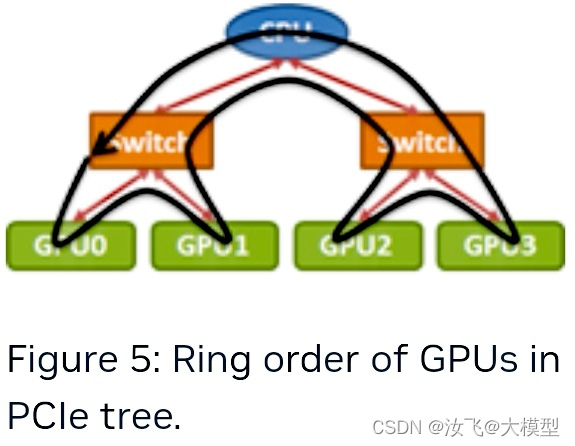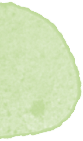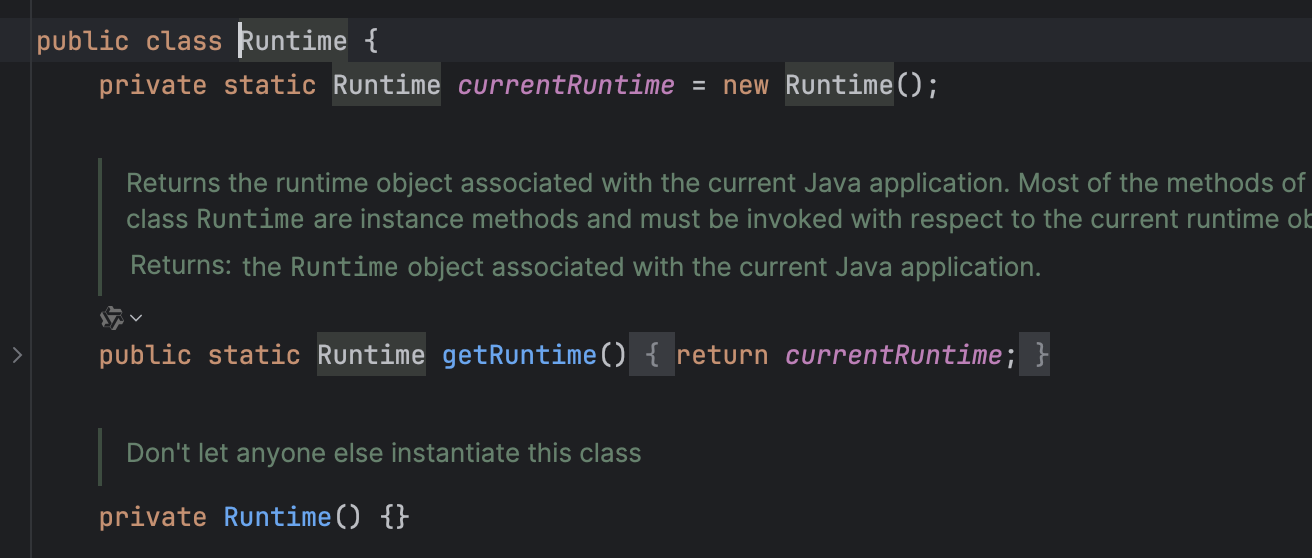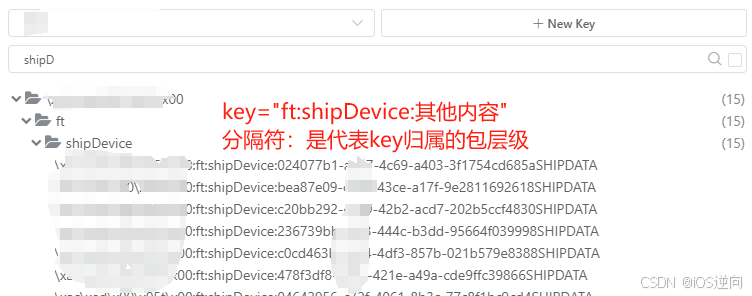目录
使用anaconda搭建locust环境
1、anaconda安装python环境(推荐)
2、从conda安装locust
使用python虚拟环境搭建locust环境
1、直接安装python环境
2、从python环境安装locust
从依赖文件中安装locust环境
1、从anaconda安装locust
2、从python虚拟环境locust环境
常用命令
后台运行locust命令
命令解析
使用anaconda搭建locust环境
python官网:Welcome to Python.org
locust官网:Locust - A modern load testing framework
anaconda官网:Anaconda | The Operating System for AI
1、anaconda安装python环境(推荐)
使用conda安装python环境,有诸多优势 1、不同环境底层SSL库相互隔离,python环境也相互隔离 2、可以快速在一个环境内,切换不同python版本 3、创建/删除环境速度快
tips:如果需要在公司使用anaconda,需要使用公司商业版授权码激活
1、Linux安装anaconda(在线安装)
从官网下载安装包
更多版本可以参考官网文档:Anaconda官网
我这里下载是最新版2023.08
wget https://repo.anaconda.com/archive/Anaconda3-2023.07-2-Linux-x86_64.sh
默认安装路径/root/anaconda3,如果需要指定路径加,-p 安装路径
正常安装一直回车确认,然后一路回车就行
bash Anaconda3-2023.07-2-Linux-x86_64.sh |
然后重新登陆shell
查看版本号,正确返回版本号,说明conda安装成功
conda -V |
2、从conda安装python环境
推荐安装python3.7以上版本,例如安装python3..11版本
使用conda安装的环境,都是虚拟环境,每个环境对应包的都是独立的
# 使用conda创建一个名称为locust的环境,并且下载python3.11包 conda create -n locust python=3.11 # 查看创建环境是否成功 conda env list |
2、从conda安装locust
# 从conda激活lcoust环境 conda activate locust # 使用pip下载locust包 pip3 install locust # 或者可以使用conda下载locust包,先设置conda-forge源,官方源只有locust1.x版本的 conda config --append channels conda-forge conda install locust # 查看包是否下载成功,返回版本号说明下载成功 locust -V |
使用python虚拟环境搭建locust环境
直接在本地环境安装python环境,需要注意几点
1、如果多人同时使用一台压力机,尽量不改变原来环境变量,加python路径时,先加PATH路径,再加自己安装的python路径,用小版本号区分
2、使用python环境时,请使用虚拟环境,切勿使用本地真实环境
1、直接安装python环境
1、下载源文件
wget https://www.python.org/ftp/python/3.11.2/Python-3.11.2.tar.xz
解压源文件
tar -xvf Python-3.11.2.tar.xz
2、下载依赖包
yum -y install zlib-devel bzip2-devel openssl-devel ncurses-devel sqlite-devel readline-devel tk-devel gcc make gdbm-devel db4-devel libpcap-devel xz-devel libffi-devel=
3、编译安装
./configure --prefix=/usr/local/python3.11
make && make install
4、安装完成后,查看python版本
python3.11 -verison
5、配置环境变量
编辑/etc/profile文件,在末尾加上
export PATH=$PATH:/usr/local/python3.11/bin
刷新环境变量
source /etc/profile
2、从python环境安装locust
虚拟环境安装locust
# 在当前路径创建名称为locust的虚拟环境 python -m venv locust # 激活创建的虚拟环境 source locust/bin/activate # 使用pip安装locust pip3 install locust # 查看包是否下载成功,返回版本号说明下载成功 locust -V |
从本地真实环境安装locust
# 使用pip安装locust pip3 install locust #验证locust版本号 locust -V |
从依赖文件中安装locust环境
1、先解压压缩文件,进入文件目录
2、找到conda或者pip依赖文件
3、使用命令安装依赖环境
1、从anaconda安装locust
# conda从yml文件安装依赖环境 conda env create -f locust_environment.yml # 激活环境 conda activate locust |
2、从python虚拟环境locust环境
# 创建虚拟环境 python -m venv locust # 安装依赖包 pip install -r requirements.txt # 激活环境 source locust/bin/activate |
常用命令
后台运行locust命令
nohup locust -f locustfile.py --host www.baidu.com --headless -u 10 -r 5 --tag test --csv=report/test --logfile=log.log &
命令解析
| 命令行 | 环境 | 配置文件 | 描述 |
|
|
|
| 要导入的 Python 模块,例如“../other_test.py”。一个 .py 文件、多个逗号分隔的 .py 文件或一个包目录。默认为“locustfile”。 |
|
|
|
| 主机加载测试格式如下: http: //10.21.32.33 |
|
|
|
| Locust 并发用户的峰值数量。主要与-headless 或-autostart 一起使用。可以在测试期间通过键盘输入 w、W(生成 1、10 个用户)和 s、S(停止 1、10 个用户)进行更改 |
|
|
|
| 产生用户的速率(每秒用户数)。主要与--headless或--autostart一起使用 |
|
|
|
| 在指定时间后停止,例如(300s、20m、3h、1h30m 等)。仅与 –headless 或 –autostart 一起使用。默认永远运行。 |
|
|
|
| 将 Web 界面绑定到的主机。默认为“*”(所有接口) |
|
|
|
| 运行 Web 主机的端口 |
|
|
|
| 禁用Web界面,并立即开始测试。使用 -u 和 -t 控制用户数和运行时间 |
|
|
|
| 立即开始测试(如 –headless,但不禁用 Web UI) |
|
|
|
| 运行完成 X 秒后完全退出 Locust。仅与-autostart 一起使用。默认情况下,Locust 会保持运行状态,直到您使用 CTRL+C 将其关闭为止 |
|
|
|
| 打开 Web 界面的基本身份验证。应按以下格式提供:用户名:密码 |
|
|
|
| 用于通过 HTTPS 提供服务的 TLS 证书的可选路径 |
|
|
|
| 用于通过 HTTPS 提供服务的 TLS 私钥的可选路径 |
|
|
|
| 启用 Web 界面中的选择框以从所有可用的用户类和形状类中进行选择 |
|
|
|
| 设置locust以分布式模式运行,并以此进程为主 |
|
|
|
| Locust Master 应绑定到的接口(主机名、IP)。仅在与 –master 一起运行时使用。默认为 *(所有可用接口)。 |
|
|
|
| Locust Master 应该绑定到的端口。仅在与 –master 一起运行时使用。默认为 5557。 |
|
|
|
| 在开始测试之前,master 应该期望连接多少个工人(仅当使用 –headless/autostart 时)。 |
|
|
|
| master应该等待worker连接多久才放弃。默认永远等待 |
|
|
|
| 设置 Locust 以分布式模式运行,并将此进程作为工作进程 |
|
|
|
| 用于分布式负载测试的 Locust Master 的主机或 IP 地址。仅在与 –worker 一起运行时使用。默认为 127.0.0.1。 |
|
|
|
| Locust Master 使用连接的端口进行分布式负载测试。仅在与 –worker 一起运行时使用。默认为 5557。 |
|
|
|
| 要包含在测试中的标签列表,因此只有具有任何匹配标签的任务才会被执行 |
|
|
|
| 要从测试中排除的标签列表,因此只有没有匹配标签的任务才会被执行 |
|
|
|
| 将当前请求统计信息以 CSV 格式存储到文件中。设置此选项将生成三个文件:[CSV_PREFIX]_stats.csv、[CSV_PREFIX]_stats_history.csv 和 [CSV_PREFIX]_failures.csv |
|
|
|
| 将每个统计条目以 CSV 格式存储到 _stats_history.csv 文件中。您还必须指定“–csv”参数才能启用此功能。 |
|
|
|
| 在 UI 运行中启用请求统计信息的定期打印 |
|
|
|
| 在 –headless 运行期间禁用定期打印请求统计信息 |
|
|
|
| 生成完成后重置统计数据。在分布式模式下运行时,应在 master 和workers 上设置 |
|
|
|
| 将 HTML 报告存储到指定的文件路径 |
|
|
|
| 禁用 Locust 的日志记录设置。相反,配置由 Locust 测试或 Python 默认值提供。 |
|
|
|
| 在调试/信息/警告/错误/严重之间进行选择。默认为信息。 |
|
|
|
| 日志文件的路径。如果未设置,日志将转到 stderr |
|
|
|
| 设置测试结果包含任何失败或错误时要使用的进程退出代码 |
|
|
|
| 退出之前等待模拟用户完成任何正在执行的任务的秒数。默认是立即终止。仅当运行 Locust 分布式时,master 进程才需要指定该参数。 |